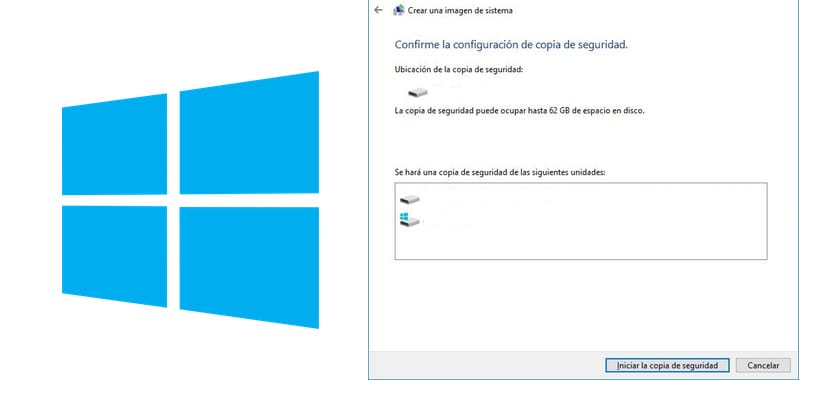
גיבוי הוא חלופה חשובה אם המחשב האישי הוא מרכז העבודה או הפעילות המקצועית שלנו, אך לא רק זאת, אלא שלכל משתמש רגיל יש אפשרות ליצור עותקי גיבוי מלאים של Windows 10 וכל קבציו בזכות מערכת הפעלה נהדרת זו. . לכן, היום הn Windows Noticias אנו הולכים ללמד אותך כיצד לבצע גיבוי מלא של המחשב האישי שלנו עם Windows 10 שעבורו נצטרך רק כל סוג של אחסון נשלף ומעט סבלנות, אז אנחנו הולכים לשם עם הדרכה חדשה.
חשוב שננצל מערכות תוכנה שמאפשרות לנו להסיר אותן "קבצי זבל" כמו CCleaner, בדרך זו אנו יכולים להוציא משקל רב מהגיבוי אותו אנו הולכים לעשות.
אנו זוכרים כי אנו לא מתכוונים ליצור שום עותק גיבוי, אלא אחד המתמקד באחסון מידע רב ככל האפשר, כך שנראה כי אפילו לא שינינו את המחשב. אנו הולכים ללוח הבקרה ולבחור את הפונקציה "גיבוי ושחזור". ברגע שנכנס פנימה, נלך אל "צור תמונת מערכת".
בשאר ההליך יונחה על ידי עוזר, נבחר איזה מכשיר האחסון בו אנו רוצים לשים את עותק הגיבוי שלנו והוא יודיע לנו על גודלו הכולל של העותק. לאחר מכן נצטרך רק ללחוץ על הכפתור «התחל את הגיבוי» ולתת לו מעט סבלנות.
כשיש לנו גיבוי, אנחנו יכולים להיכנס לכל Windows 10 עם ה- USB או כרטיס הזיכרון שיש לנו שימושי (גם כוננים קשיחים חיצוניים). זו הדרך הטובה ביותר שמצאנו כדי לעזור לך עם הגיבויים המלאים שלך, בדרך זו לא תאבד נתונים בודדים ששמרת בכונן הקשיח.